uc浏览器将网页添加到桌面的教程
时间:2023-08-14 15:01:26作者:极光下载站人气:224
uc浏览器是一款免费的网页浏览软件,向用户提供了手机版和电脑版两个版本,让用户享受到快速的联网速度,并且这款浏览器支持分段下载、网站导航以及移动搜索等功能,为用户带来了不错的体验,因此uc浏览器深受用户的喜爱,当用户在uc浏览器软件在浏览网页时,有时需要将网页添加到桌面上来使用,却不知道怎么来操作实现,其实这个问题是很好解决的,用户直接在uc浏览器中搜索出自己需要的网页,接着在头像的下拉菜单中选择网页另存为的格式选项,随后将桌面设置为保存路径并按下确定按钮就可以了,那么接下来就让小编来向大家分享一下uc浏览器将网页添加到桌面的方法教程吧,希望用户能够喜欢。
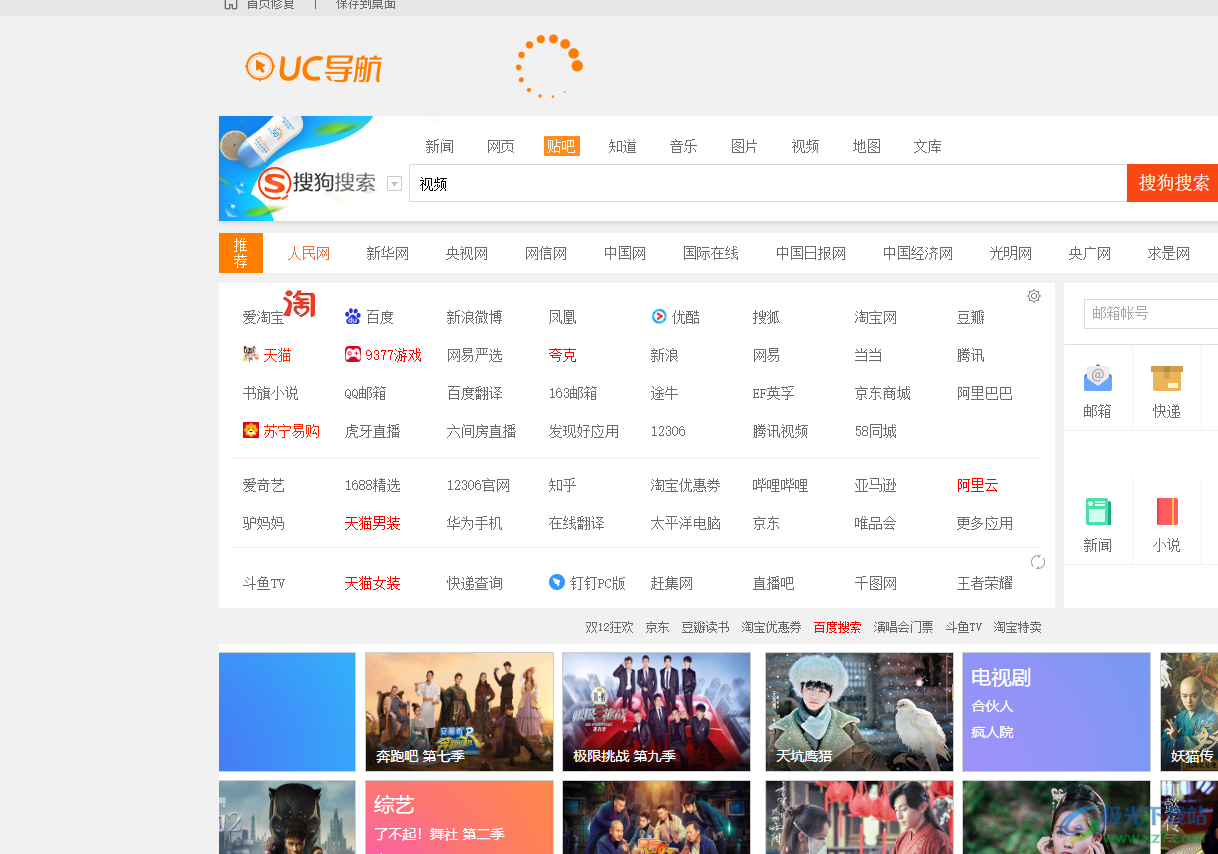
方法步骤
1.用户在电脑桌面上打开uc浏览器软件,并来到主页上搜索出自己需要的网页
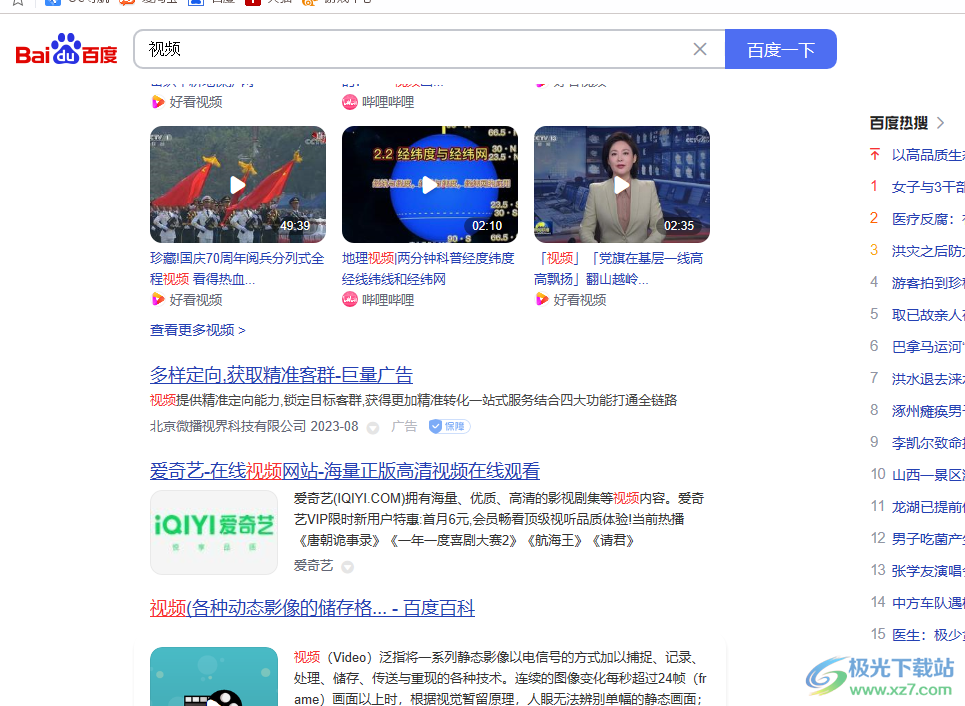
2.接着点击页面右上角处的个人头像,将会弹出下拉菜单来解决问题
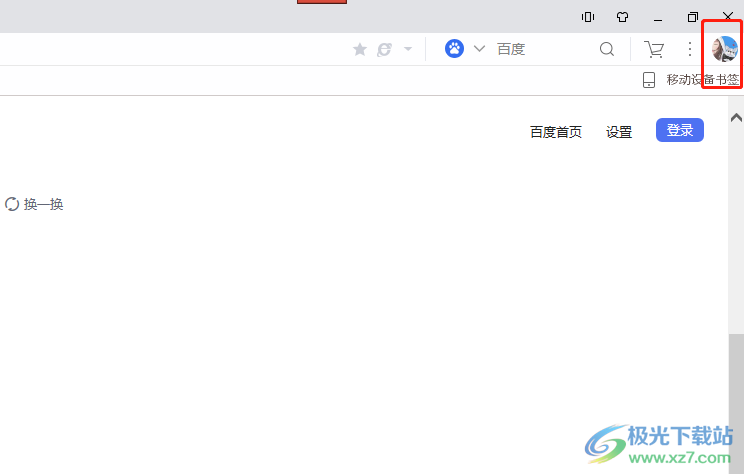
3.用户在下拉菜单中可以看到有网页另存为选项,里面提供了无损图和文件这两个网页格式选项,用户按需选择即可
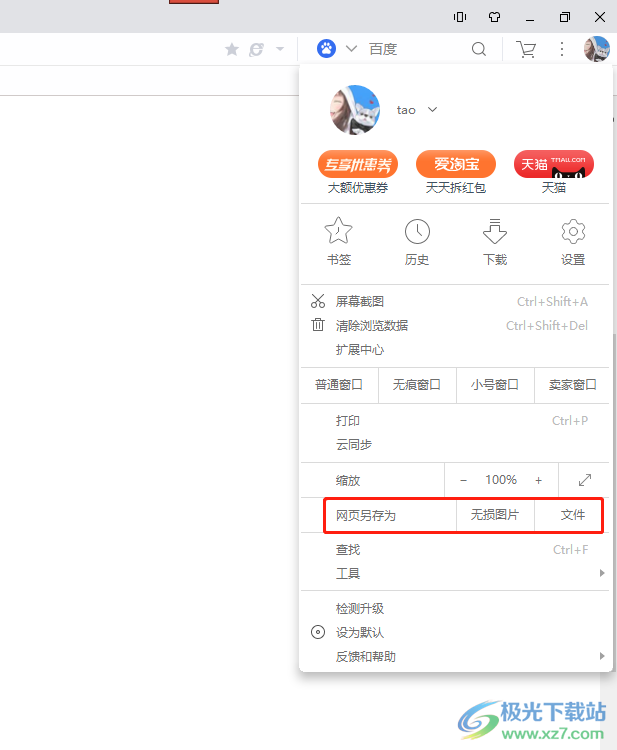
4.在打开的另存为窗口中,用户将桌面设置为保存路径后按下保存按钮即可
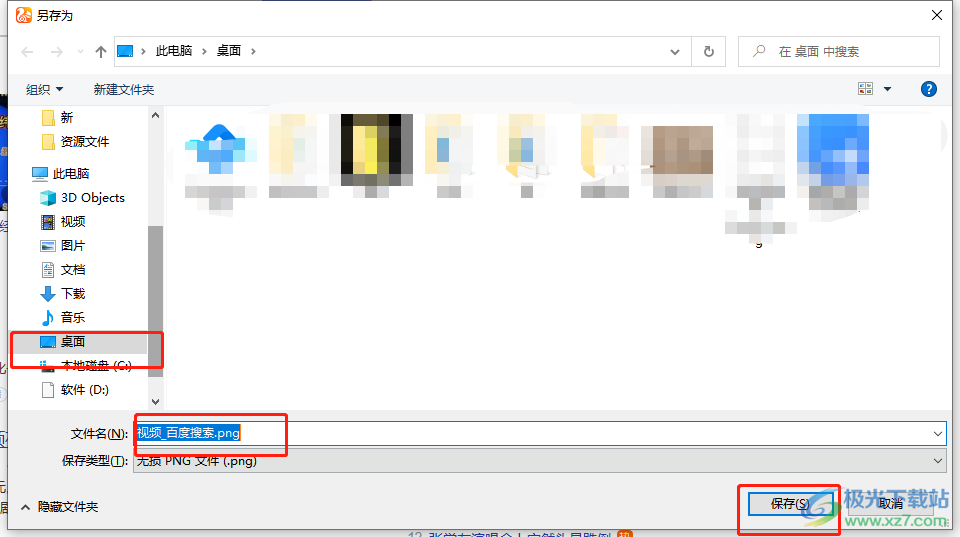
5.完成上述操作后,用户在电脑桌面上就可以看到成功保存下来的网页了
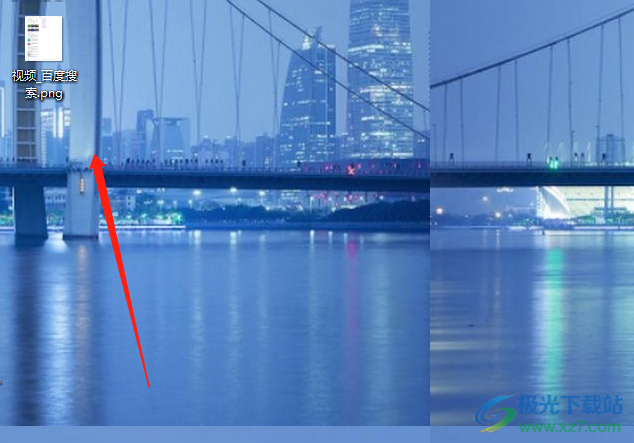
用户在使用uc浏览器软件时,可以体验到快速且流畅的网速,当用户想要将搜索出来的网页保存在桌面上的情况,就可以利用菜单中的网页另存为选项来解决即可,方法简单易懂,因此感兴趣的用户可以跟着小编的教程操作起来,一定可以解决好大家的问题。
相关推荐
相关下载
热门阅览
- 1百度网盘分享密码暴力破解方法,怎么破解百度网盘加密链接
- 2keyshot6破解安装步骤-keyshot6破解安装教程
- 3apktool手机版使用教程-apktool使用方法
- 4mac版steam怎么设置中文 steam mac版设置中文教程
- 5抖音推荐怎么设置页面?抖音推荐界面重新设置教程
- 6电脑怎么开启VT 如何开启VT的详细教程!
- 7掌上英雄联盟怎么注销账号?掌上英雄联盟怎么退出登录
- 8rar文件怎么打开?如何打开rar格式文件
- 9掌上wegame怎么查别人战绩?掌上wegame怎么看别人英雄联盟战绩
- 10qq邮箱格式怎么写?qq邮箱格式是什么样的以及注册英文邮箱的方法
- 11怎么安装会声会影x7?会声会影x7安装教程
- 12Word文档中轻松实现两行对齐?word文档两行文字怎么对齐?

网友评论